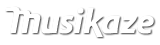Centro de Ayuda / Preguntas Frecuentes
Estás en: Portada » Información » Centro de Ayuda » Preguntas Frecuentes
Centro de Ayuda | Preguntas Frecuentes | Servicios de Musikaze | Servicios para el Usuario |
|
Publicar cualquier tipo de información (noticias, conciertos, canciones, videos, fotos,...) en un Sitio Musikaze es extremadamente sencillo: Cuando entras en un Sitio Musikaze de tu propiedad, en la parte superior del navegador tienes una barra de herramientas desde la que puedes loguerate y entrar en el modo edición para publicar contenidos. El botón Editar Datos te permite entrar en modo edición y configurar los datos de cualquier página del Sitio; el botón Guardar Datos sirve para guardar los cambios y el botón Cerrar Editor te permite salir del modo edición y ver los cambios realizados.
Para crear tu Sitio Musikaze accede a la página Crea tu Sitio desde el enlace de pie de página del portal Musikaze.com. Elige el tipo de Sitio Musikaze (de grupo, festival, sello discográfico...) en el desplegable, elige el nombre que tendrá (posteriormente puedes cambiárselo si lo deseas), y escribe tu nombre y correo electrónico.
Pulsa el botón Enviar Invitación y rellena el formulario que te aparece, logueándote o haciéndote usuario registrado de Musikaze.com si aun no lo eres.
También se puede crear un Sitio Musikaze de forma totalmente análoga si un amigo te envia una Invitación. Puedes invitar a tus amigos a crear su Sitio Musikaze desde tu Área de Usuario.
Puedes acceder a tu Sitio Musikaze desde el Área de Usuario, haciendo click en el enlace situado en la cabecera del portal Musikaze.com. Previamente debes loguearte con tu usuario y contraseña.
En tu Área de Usuario aparecen los Sitios Musikaze de los que eres propietario.
También puedes acceder directamente con el ID de Musikaze de tu sitio, o direción del mismo dentro del portal, escribiendo en tu navegador www.musikaze.com/tu_sitio. Puedes loguearte directamente en la barra superior de la página, una vez accedido a tu Sitio.
También puedes acceder directamente con el ID de Musikaze de tu sitio, o direción del mismo dentro del portal, escribiendo en tu navegador www.musikaze.com/tu_sitio. Puedes loguearte directamente en la barra superior de la página, una vez accedido a tu Sitio.
Los Administradores son usuarios a los que tú das permisos para editar los contenidos de alguna Página de tu Sitio Musikaze. De esta forma otra persona puede ayudarte o actualizar tu Sitio sin usar tu cuenta de usuario de Musikaze ni ver tus datos privados.
Hacer a alguien Administrador de tu Sitio Musikaze es muy sencillo. Accede a tu Sitio y entra en el modo edición con el botón Editar Datos de la barra de herramientas. Aparecen dos páginas privadas, Configuración y Administradores.
En la página Administradores puedes crear todos los que desees, en el botón Añadir Administrador. Debes introducir el ID de Musikaze de la persona que desees. Puedes comprobar que has metido correctamente el ID con el botón Comprobar ID. Después elige la página o páginas para los que dicha persona tendrá permisos de Administrador, por ejemplo Noticias, Galería de Fotos... seleccionándola con un tick. Puedes elegir también el nivel de permisos, bien para crear nuevos Ítems, borrar Ítems o ambas cosas. Por último guarda esta configuración con el botón Guardar Datos.
La edición es múltiple, puedes crear o eliminar varios administradores a la vez y después guardar los datos.
El menú Configuración del Sitio Musikaze es una página privada que solo aparece en el modo edición, y que por lo tanto solo puede ver el dueño del Sitio. Sirve para configurar ciertos aspectos del Sitio Musikaze:
- Visibilidad. Si lo deseas, puedes marcar como no visible tu Sitio Musikaze hasta que hayas terminado de crearlo. En las listas generales de Musikaze solo estará visible para ti.
- Idioma. Selecciona el idioma en que está tu página. Al seleccionar un idioma la presentación del Sitio Musikaze en ese idioma será considerada como la original, y las demás presentaciones que introduzcas en otros idiomas serán las traducciones. Tienes la posibilidad de traducir la presentación a todos los idiomas disponibles en Musikaze, y en aquellos casos en que no haya traducción, se verá la presentación en el idioma original que seleccionas con esta lista desplegable.
- Moneda. Será la usada para los precios de los productos de la tienda y de las entradas de conciertos.
- Apariencia. Aquí puedes dar la imagen que quieras a tu Sitio, simplemente seleccionando un Skin o personalizándolo para hacerlo único.
- Orden y visibilidad de las páginas. Puedes dejar como no visibles las páginas que no te interesen, y darles el orden que quieras. Este orden será el orden del menú de tu Sitio Musikaze. Aquella que configures como primera página será la página principal del Sitio, con la que se enlazará desde las listas generales de Musikaze, o al acceder al Sitio desde la URL http://www.musikaze.com/sites/nombre_de_sitio.
Simplemente accede a tu Sitio y entra en el modo edición con el botón Editar Datos de la barra de herramientas. En el menú verás la página Configuración.
En la página Contacto configuras tus datos de contacto para los usuarios. Aquí puedes publicar tu dirección de contacto. También puedes introducir los siguientes datos:
- Dirección de correo electrónico.
- Dirección web.
- Teléfono fijo y móvil.
Estos datos pueden ser marcados como privados con su correspondiente icono de candado, de forma que solo sean un contacto con Musikaze, o ser mostrados a todo el público si no los marcas con el candado.
Además, en la página Contacto tienes la posibilidad de recibir mensajes sin proporcionar tu dirección de email. Dispone de un servicio de mensajes que te llegan a un buzón de entrada, similar a un foro pero que solo se te muestran a ti. Simplemente marca como activa la opción Usar Fomulario para recibir Mensajes. En la misma página podrás gestionar los mensajes, borrarlos o archivarlos en un archivo aparte. Y si quieres puedes marcar la opción adicional para recibir automáticamente notificación en tu dirección de correo electrónico si hay un mensaje nuevo.
Al entrar como propietario tienes un acceso privado a la bandeja de entrada y al archivo, donde podrás ver los mensajes recibidos. Accediendo a estos enlaces entras en la página Mensajes Recibidos, donde puedes ver los mensajes (solo si eres el propietario) y archivarlos. Entrando en el modo edición con Editar Datos puedes marcar los mensajes como no visibles o marcarlos para eliminar. La acción será efectiva al hacer clic en el botón Guardar Datos de la barra de herramientas.
Para publicar una noticia, accede a tu Sitio Musikaze, elige la página de noticias, y haz clic en el botón Editar Datos de la barra de herramientas. Entrarás en el modo edición de tu página de noticias.
Tus noticias aparecen en el Sitio Musikaze agrupadas en categorías. Si no has publicado aún ninguna noticia, debes crear una categoría nueva, haciendo clic en el botón de Añadir Categoría, y darle el nombre que quieras. Tras crear la nueva categoría debes activarla guardándola con el botón Guardar Datos de tu barra de herramientas.
Después haz clic en el botón Añadir Noticia, y dale título y contenido a tu noticia. Puedes agregar una foto a la noticia, y también puedes seleccionar si deseas recibir comentarios para la noticia de los usuarios de Musikaze. Después guarda la noticia con el botón Guardar Datos. La fecha de la noticia se asignará automáticamente al guardar los datos. La noticia aparecerá en tu Sitio Musikaze y también automáticamente en la lista general de noticias de Musikaze.
La edición es múltiple: puedes crear, modificar o eliminar varias noticias al mismo tiempo, hasta un máximo de 10 por página. Si quieres introducir más de 10 noticias simplemente guarda datos y vuelve a añadir noticias. Las noticias aparecen paginasdas para facilidad de visualización. Si deseas que una noticia no esté publicada pero no quieres eliminarla, puedes marcarla como no visible. Puedes elegir que los comentarios a tus noticias recibidos estén visibles o eliminar los que desees.

Conciertos
ABR
05
ABR
05
Solicitar acreditaciones Comprar Entradas
ABR
05
Solicitar acreditaciones Comprar Entradas
Entradas
ABR
05